EV剪辑是一款功能强大的轻量级视频剪辑软件,支持多轨道编辑与多种创意操作,广泛应用于视频制作与微课教学。其中,EV剪辑可以通过技术手段将视频中的背景分离并去除,仅保留主体人物或物体。还可以通过添加背景图片等功能,把原来的背景覆盖去除,有效提升视频专业度与视觉效果。
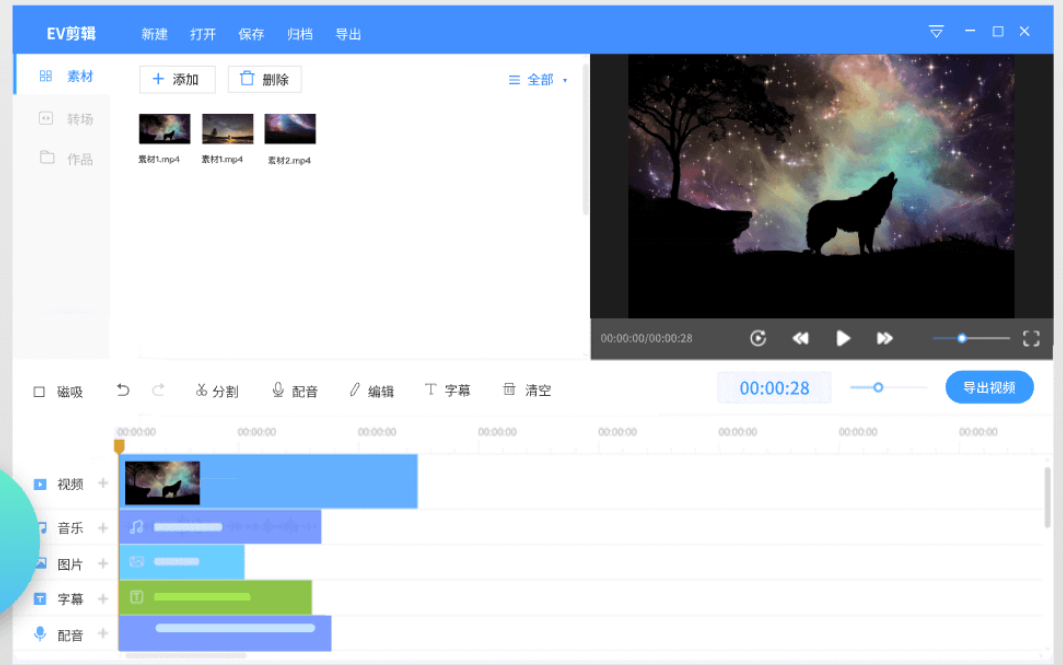
EV剪辑背景怎么去除?EV剪辑背景去除的操作方法
1、打开EV剪辑。
2、点击“新建”按钮,开始创建新的工程文件。在高级设置中,您可以修改文件的名称、选择保存路径,并自定义分辨率以满足您的需求。
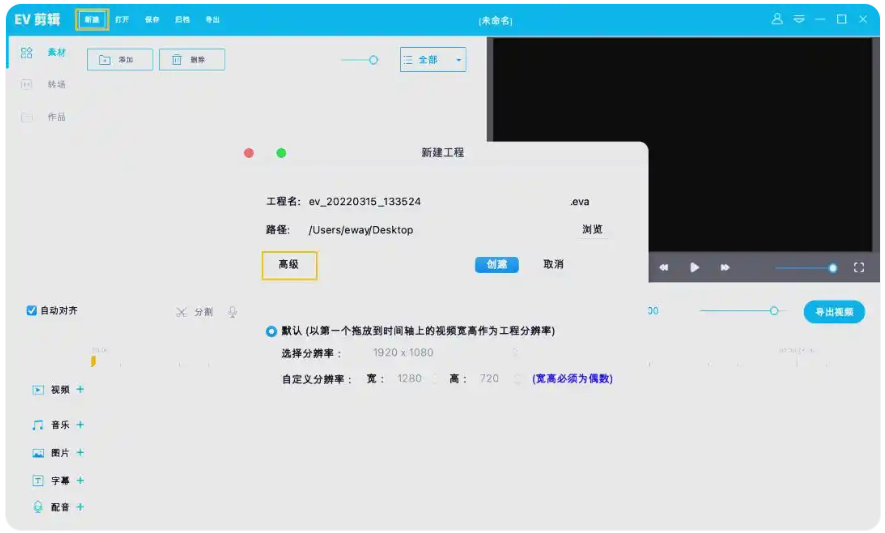
3、完成设置后,请点击“创建”按钮。
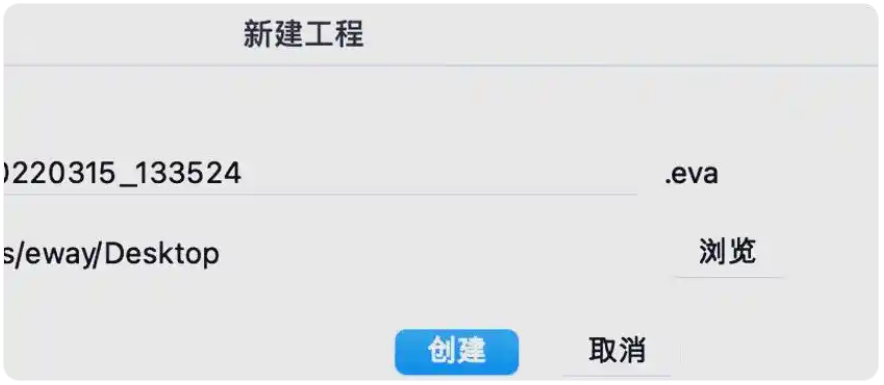
4、接着,点击“添加”选项来导入所需的背景图片,并使用鼠标将这张背景图片拖动到下方的编辑轨道中。
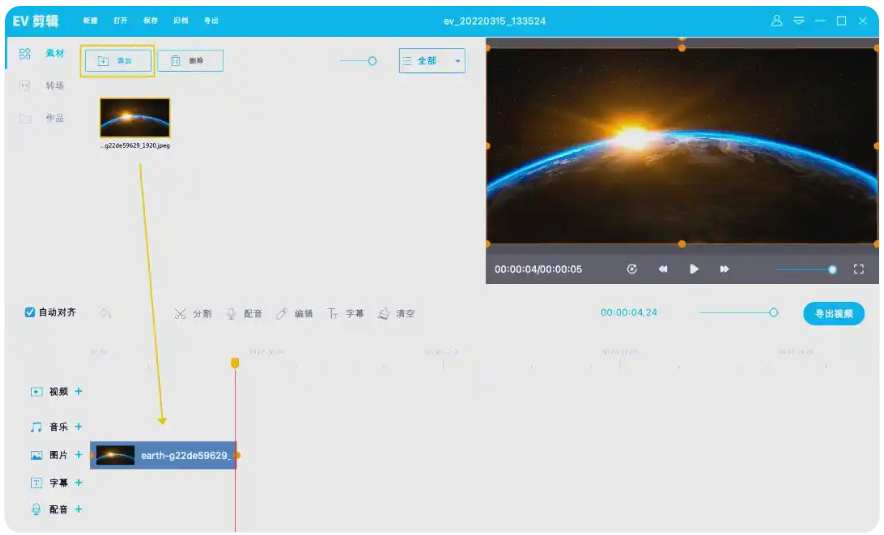
5、在右边的预览框中,用鼠标点击所选图片,会发现图片四周出现橙色小圆点。通过拖动这些小圆点,可以方便地调整图片的大小,直至其完全覆盖住黑色画面底部为止。
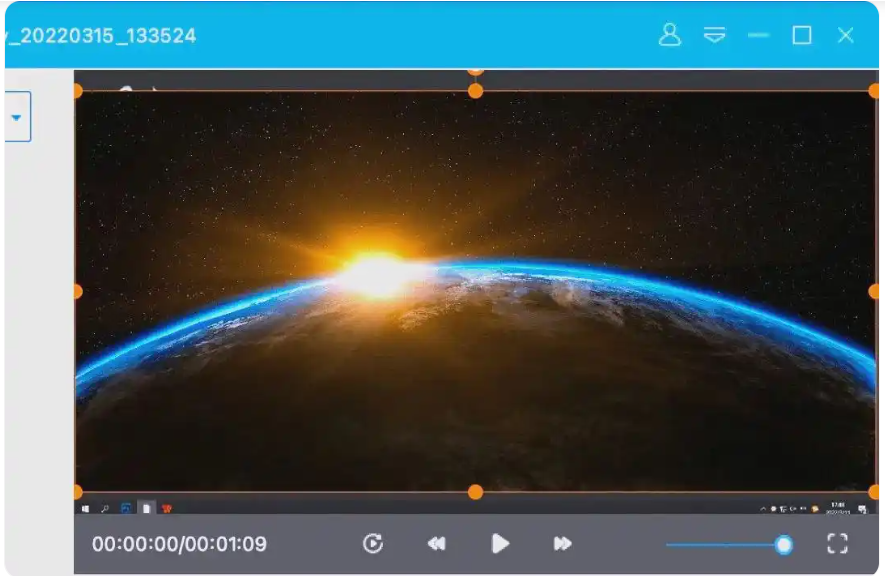
6、接下来,点击“添加”按钮来导入视频,并将其拖拽至下方的编辑轨道上。然后,在预览框中,对背景图片点击右键并选择“下一层”,以便将图片置于底层。最后,根据需要调整视频的大小和位置。
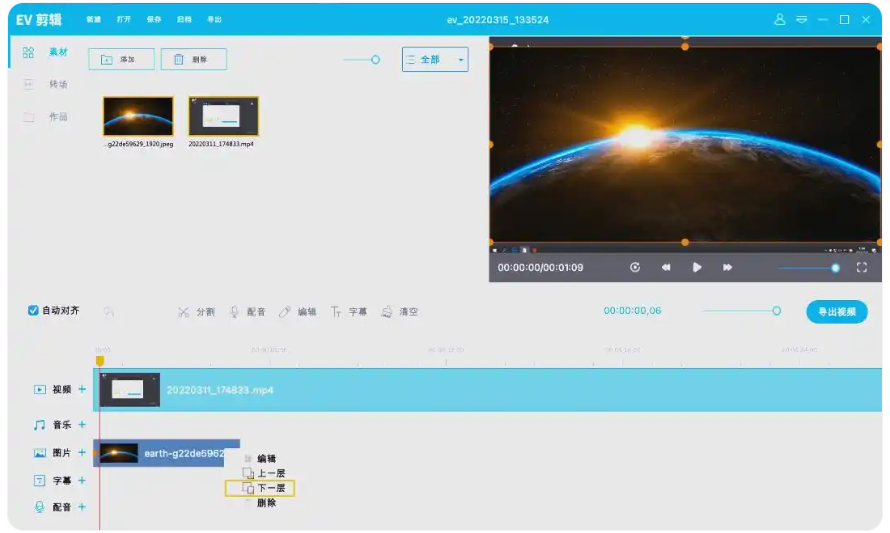
7、你可以在轨道上将背景图片的时长设置为与视频一致,以确保图片与视频的完美同步。
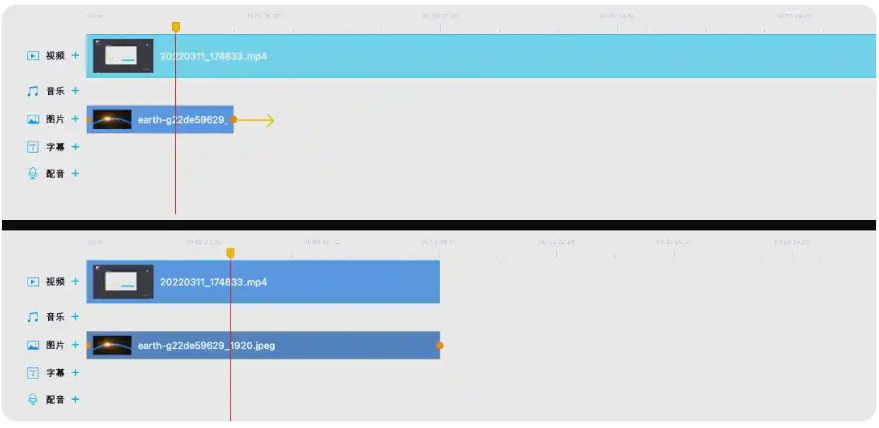
8、完成上述设置后,只需轻点“导出视频”按钮,即可生成完美的视频作品。

9、视频导出完毕后,会惊喜地发现,视频原来的背景去除已经自动配备了新的背景图片,使得作品更加生动。
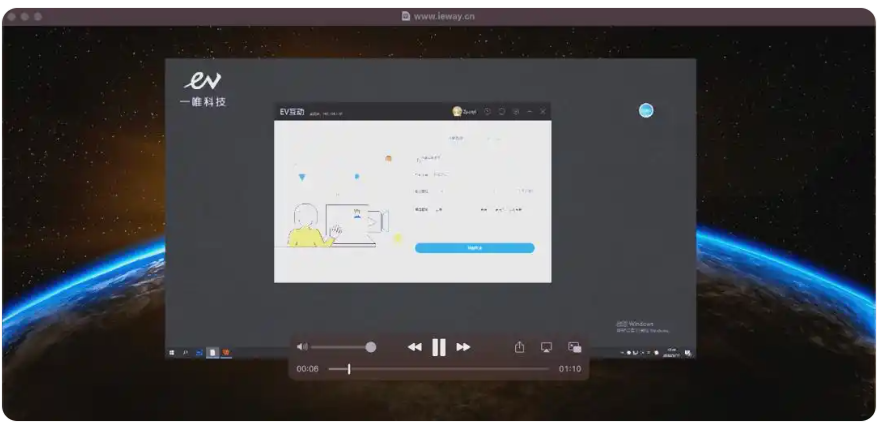
EV剪辑背景去除能够有效避免杂乱背景干扰观众注意力,增强内容表现力,同时为后期合成、特效制作提供便利,提升整体视频质量与用户体验。



 植物大战僵尸无尽版
植物大战僵尸无尽版 口袋妖怪绿宝石
口袋妖怪绿宝石 超凡先锋
超凡先锋 途游五子棋
途游五子棋 超级玛丽
超级玛丽 地牢求生
地牢求生 原神
原神 凹凸世界
凹凸世界 热血江湖
热血江湖 王牌战争
王牌战争 荒岛求生
荒岛求生 第五人格
第五人格 香肠派对
香肠派对 问道2手游
问道2手游




























